温馨提示:这篇文章已超过454天没有更新,请注意相关的内容是否还可用!
摘要:本教程详细介绍了在 MacOS 上安装和配置 Android Studio 的步骤。从下载到安装,再到配置环境,每一步都进行了详细的解释。本教程适用于初学者,提供了清晰的指导,确保用户能够顺利在 MacOS 上安装并配置 Android Studio,为开发 Android 应用做好准备。
到这一步花费的时间可能比较长,然后你的屏幕底部会出现Android Studio的图标,点击打开
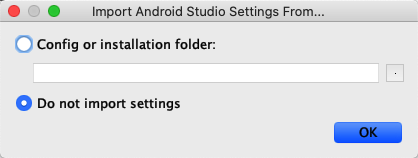
这里不进行任何配置,点 OK
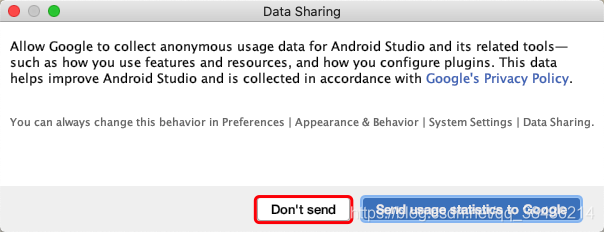
这里一如既往的拒绝发送,启动页也更新了
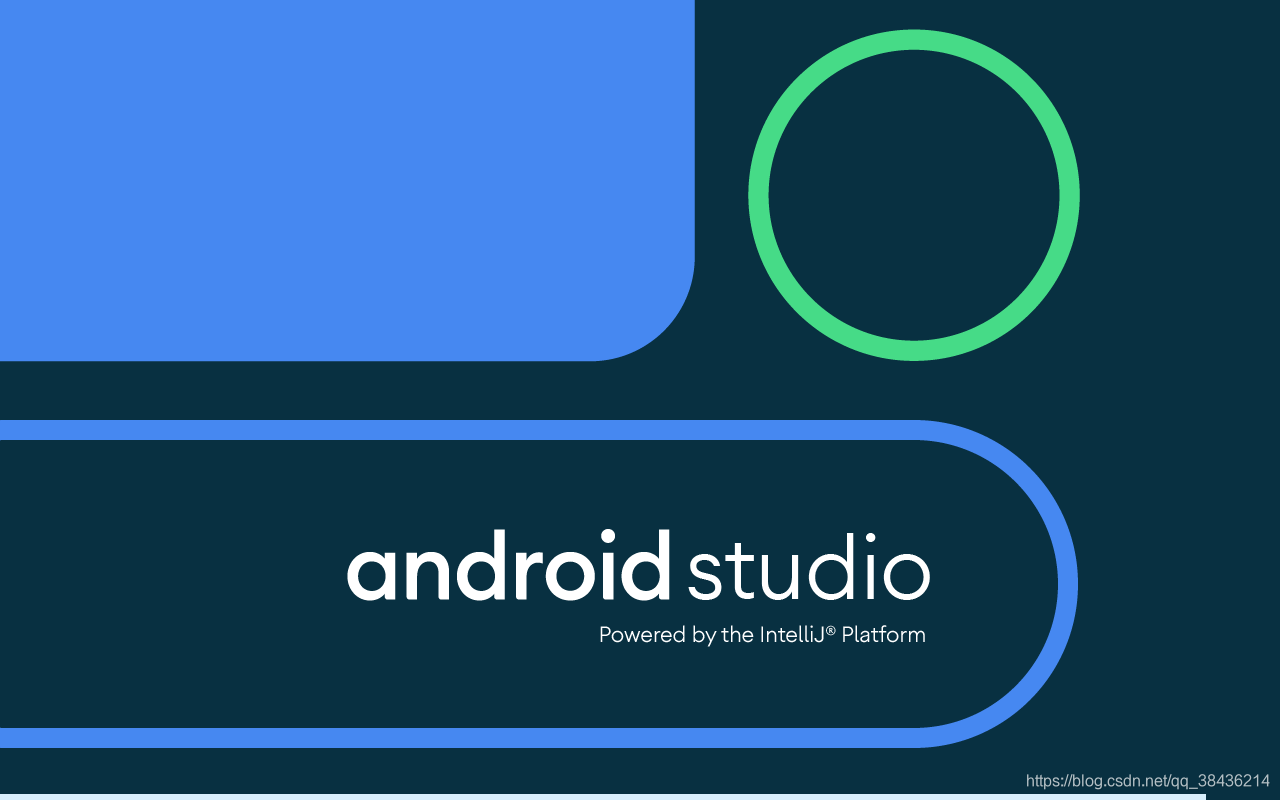
等待加载完成。。。
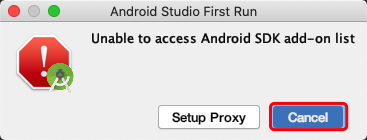
点击Cancel
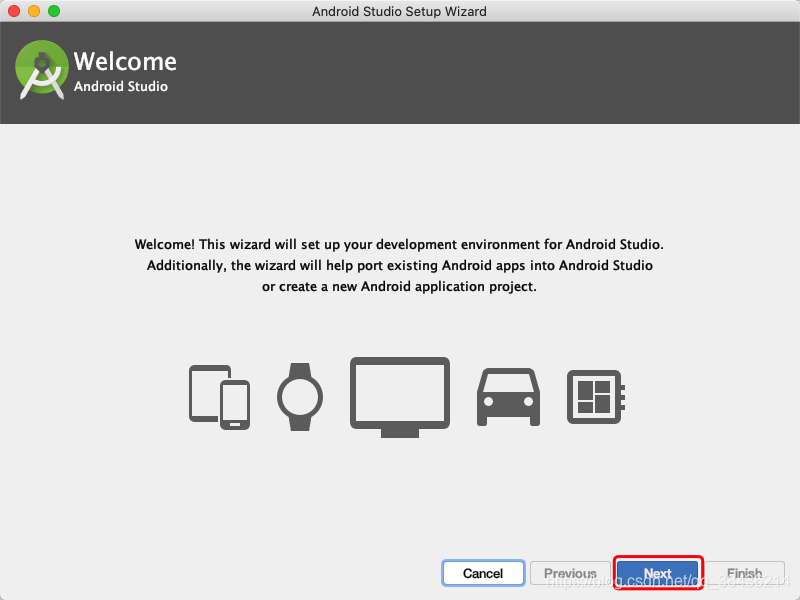
点击Next
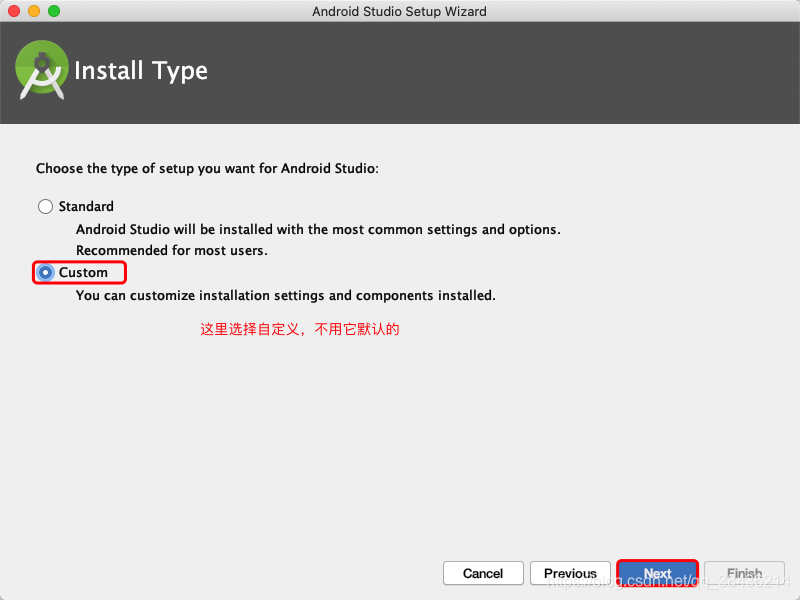
选择Custom 然后 Next
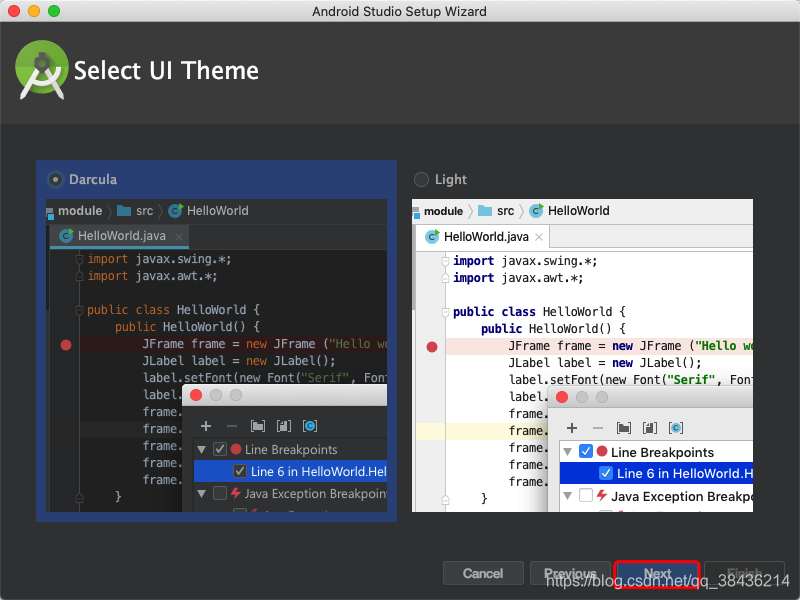
选择主体颜色,默认是浅色系的,但是我个人喜欢深色系的,对眼睛的负担没有那么大,你还是根据自己的喜好来,选择之后Next
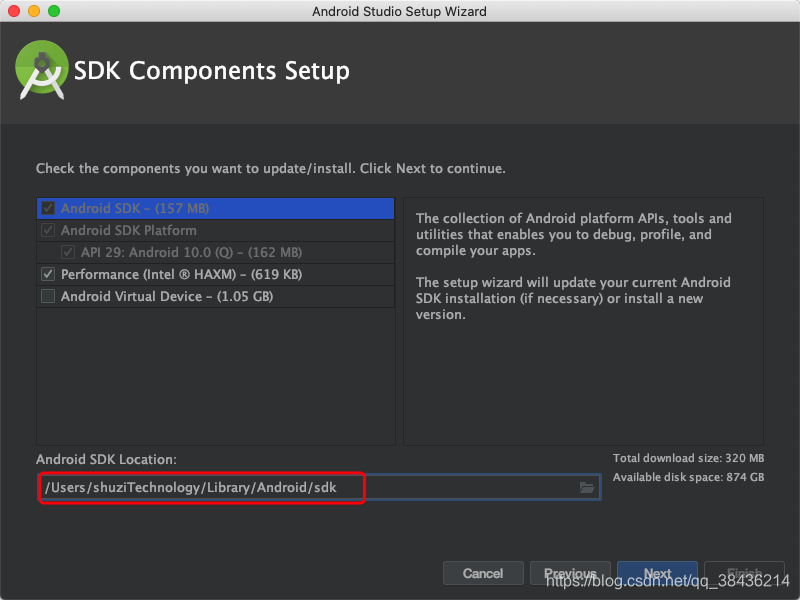
这里就是配置SDK的存放地址,因为与Window不相同,所以就按自己的理解来吧,我是直接Next的
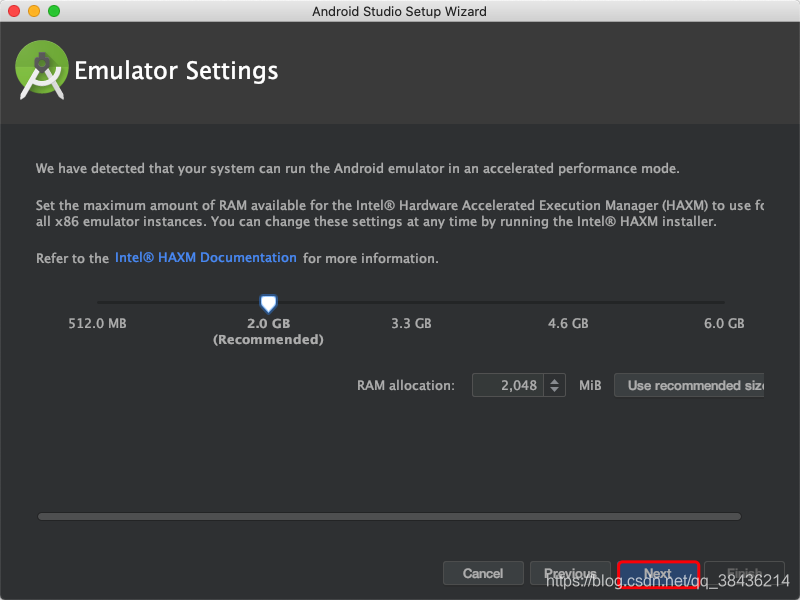
然后会让你设置虚拟内存大小,这里也不做改动,直接Next
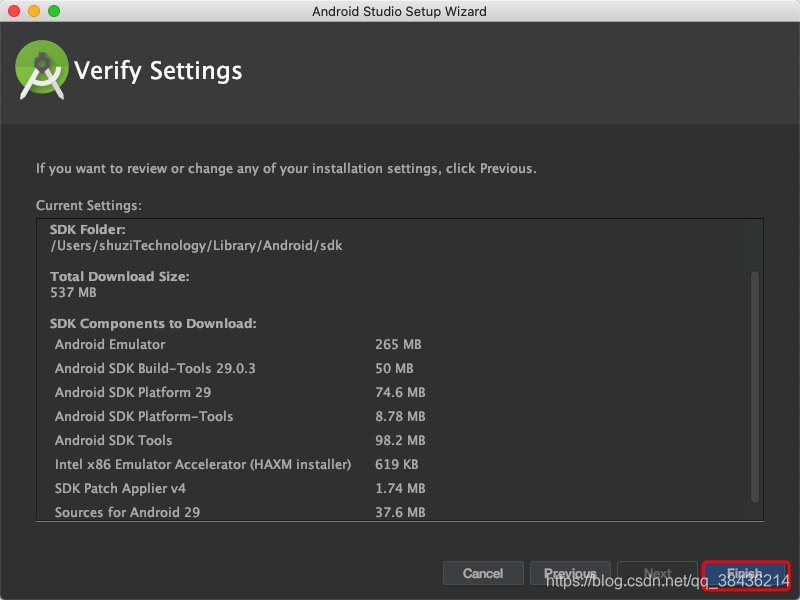
现在是要下载一些必要的配置文件,点击Finish开始下载
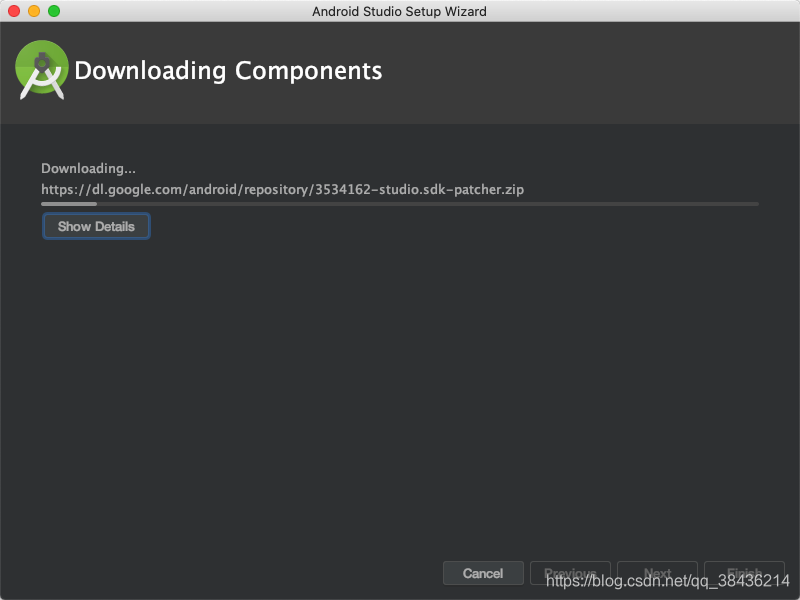
然后开始等待下载,建议在网速良好下进行。
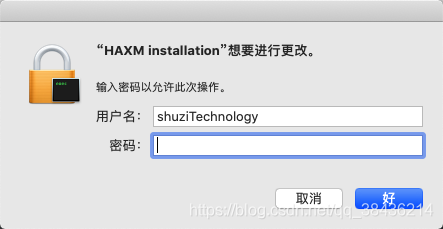
在快要下载完成的时候,Mac会弹出一个提示框,这个就是你的账户的密码,我的就是电脑锁屏密码,输入后,点击 “好”
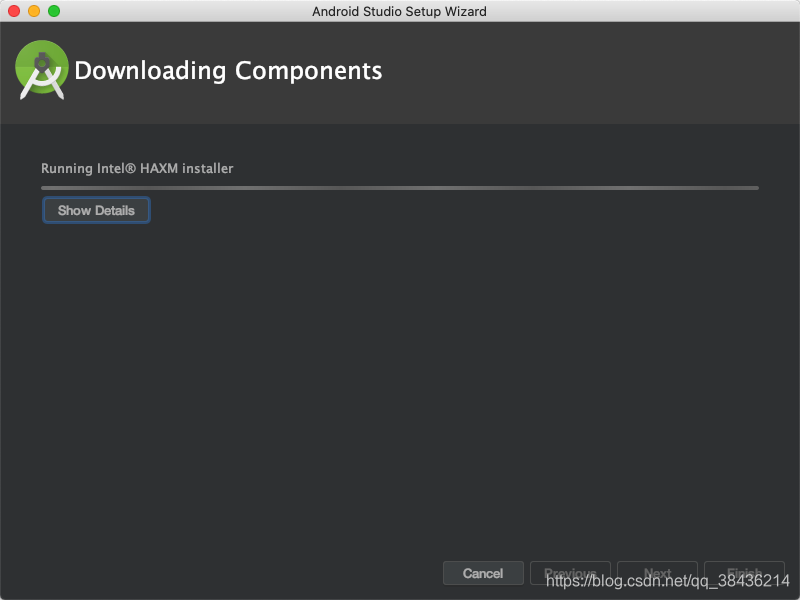
然后再一次进入等待
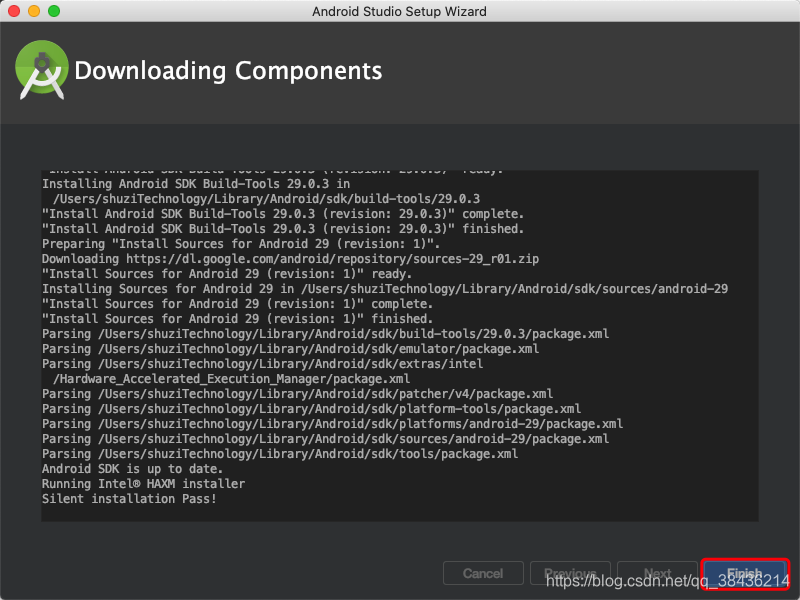
点击Finish
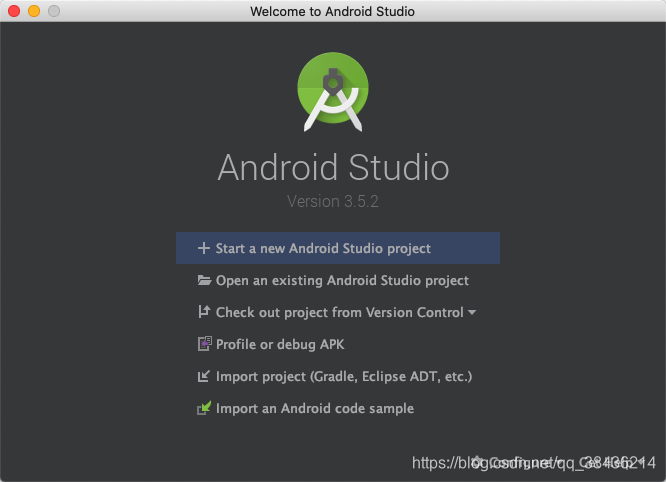
这里点击Start a new Android Studio project创建一个新的项目
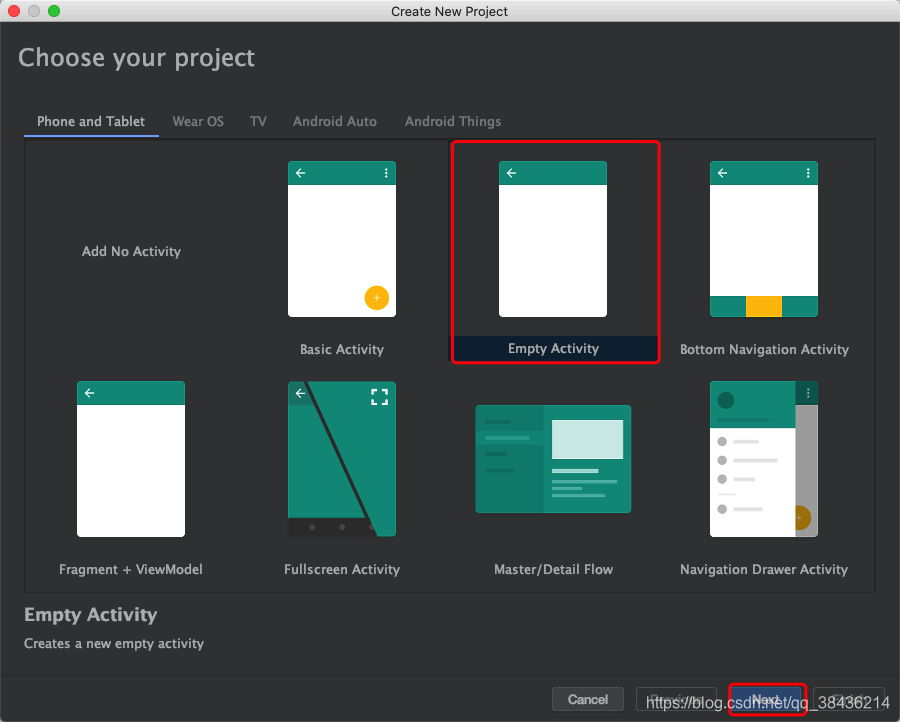
选择Empty Activity 点击 Next
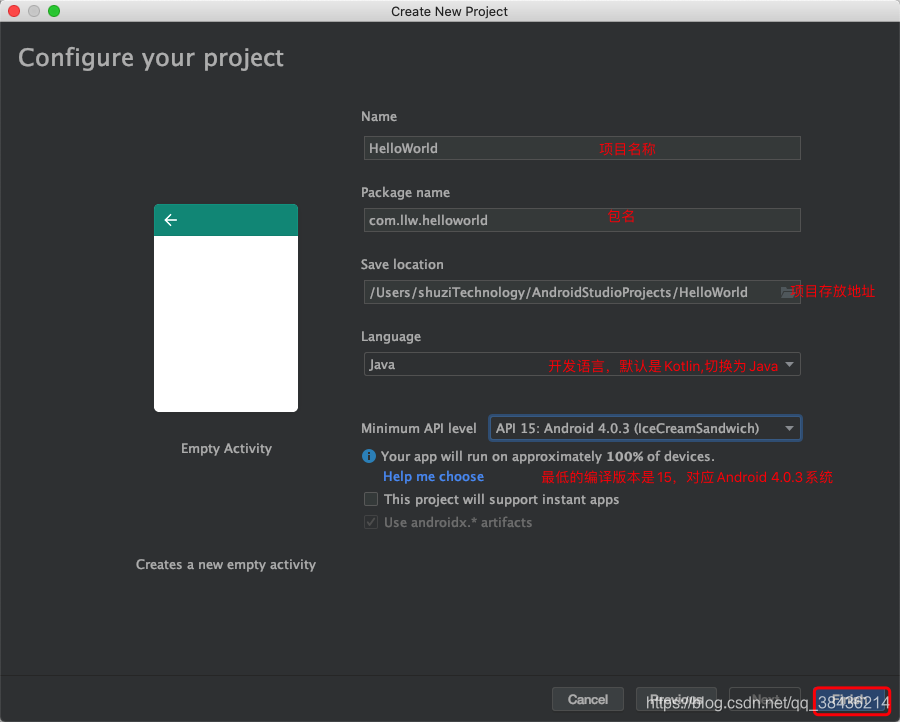
填写基本的项目信息,确保没有问题之后点击 Finish
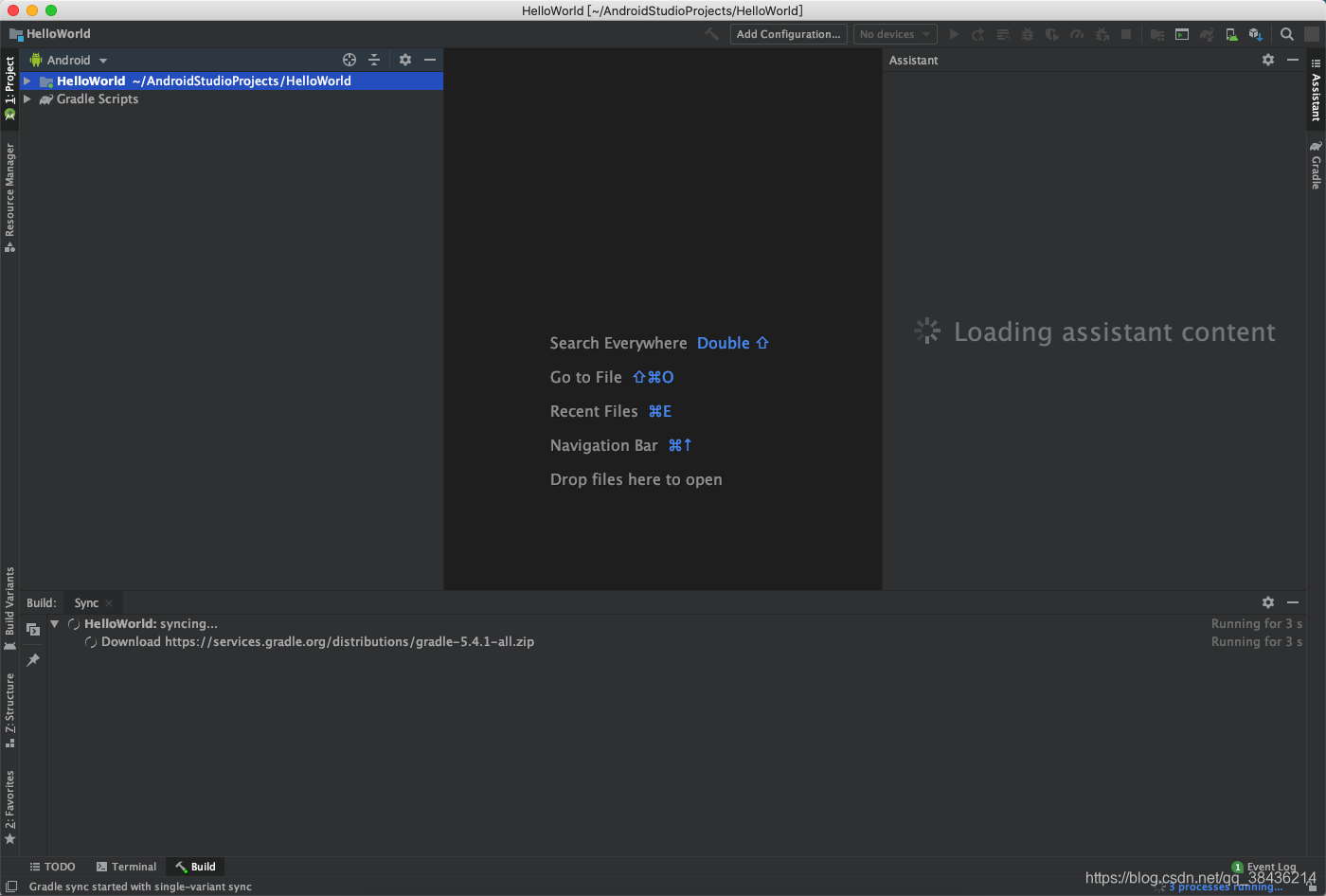
然后会下载配置的Gradle,Android Studio3.5.2对应的就是gradle-5.4.1-all.zip ,所以要下载一个,,如果你安装的是4.0.1的版本,默认下载的gradle就是gradle-6.1.1-all.zip,下载后再在配置到你的Android Studio里面,之后你主动创建的项目都将使用这个5.4.1,这个时候,Mac电脑会给你一个允许通知的弹窗提示

点击允许,下载的过程需要你的网络状况比较好才行,
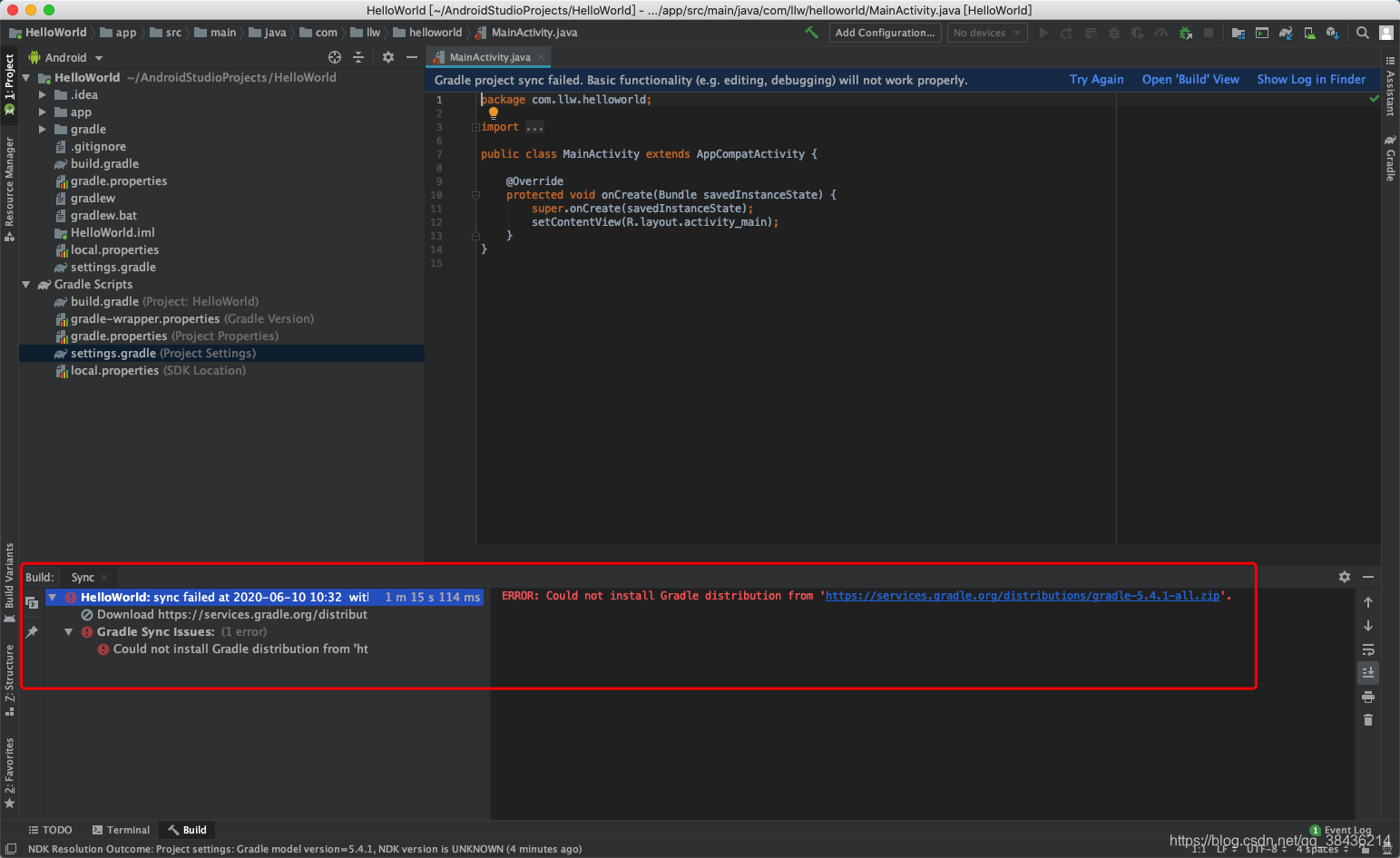
出现这个问题,就是你电脑连接的网络无法访问这个地址,所以下载失败,这种情况就是更换不同的网络来进行下载,我公司的网络是电信的,访问不了,
你可以直接在浏览器的地址栏输入 https://services.gradle.org/distributions/gradle-5.4.1-all.zip ,看能否正常访问,我是访问不了了,但是我手机网络是移动的,可以访问,所以只能手机开热点,下载了,心在滴血。

连接到可以访问的网络之后,点击右上角的Try Again,重新下载,
然后我就看到我的手机热点流量以高达 8m/s 的 速度流失。还好是下载成功了
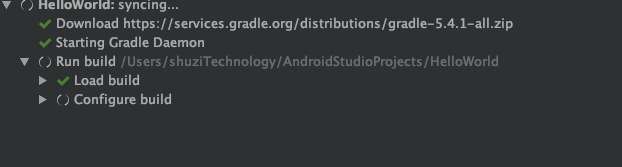
等待配置完成

我烟花都准备好了,你居然报错了,丢雷老谋啊~还是得解决才行啊,
首先看一下你的电脑防火墙有没有关闭,如果已经关闭的话,那就是别的问题了,百度得知这是Android编译错误,jcenter里面的东西下载不了引起的,所以把jcenter注释掉,切换为阿里的maven源去下载配置
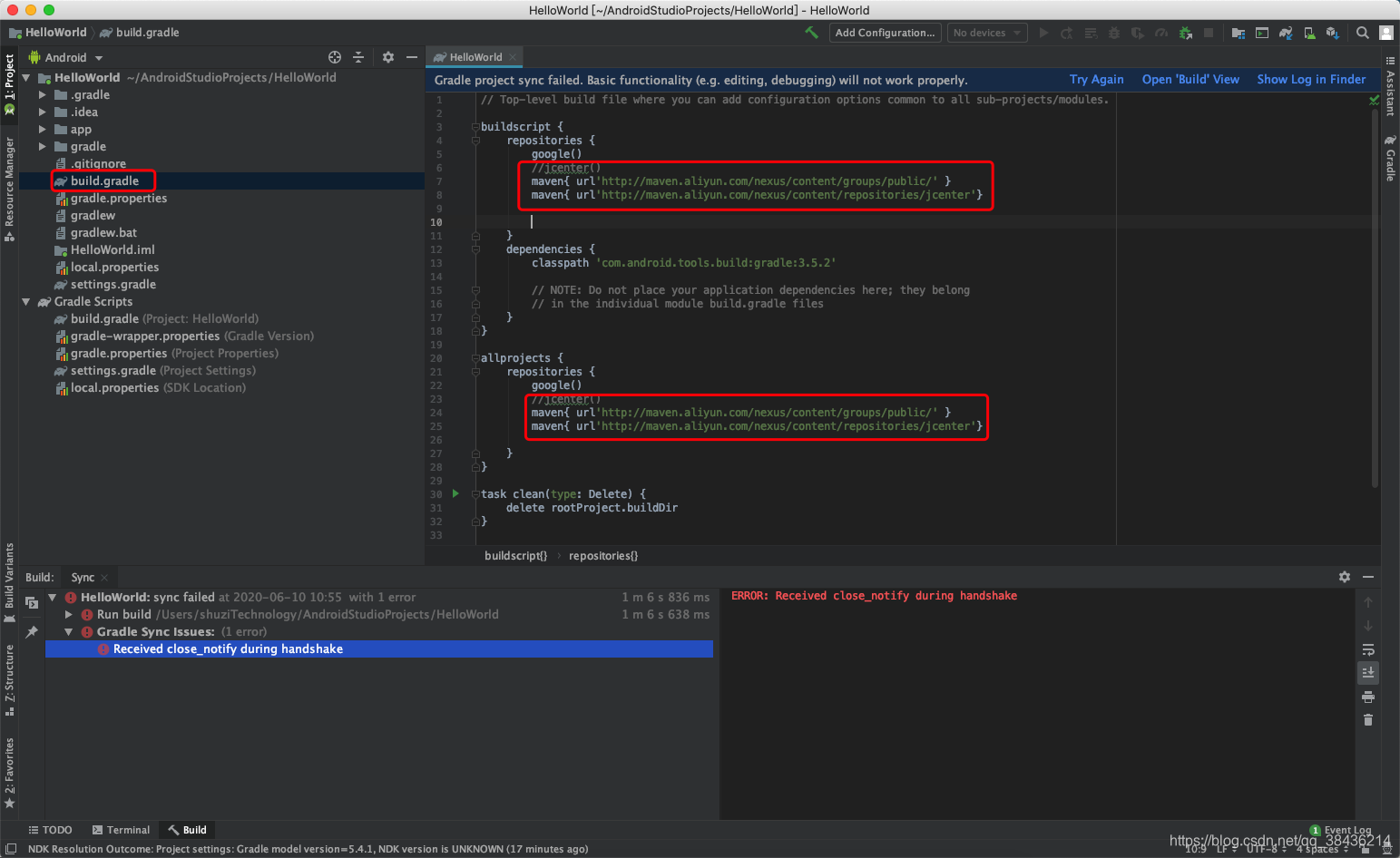
// Top-level build file where you can add configuration options common to all sub-projects/modules.
buildscript {
repositories {
google()
//jcenter()
maven{ url’http://maven.aliyun.com/nexus/content/groups/public/’ }
maven{ url’http://maven.aliyun.com/nexus/content/repositories/jcenter’}
}
dependencies {
classpath ‘com.android.tools.build:gradle:3.5.2’
// NOTE: Do not place your application dependencies here; they belong
// in the individual module build.gradle files
}
}
allprojects {
repositories {
google()
//jcenter()
maven{ url’http://maven.aliyun.com/nexus/content/groups/public/’ }
maven{ url’http://maven.aliyun.com/nexus/content/repositories/jcenter’}
}
}
task clean(type: Delete) {
delete rootProject.buildDir
}
然后Try Again再尝试一下
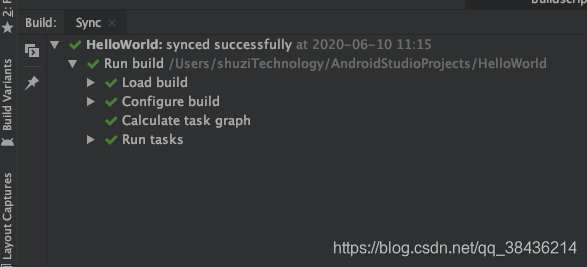
OK 编译正常了,遇到问题不可怕,可怕的是对问题的恐惧和没有解决问题的决心。下面进行一些个人喜好的常规配置
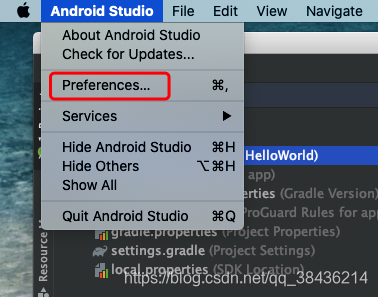
Mac不同于Windows 编译器的导航栏都在系统顶部,点击Android Studio 然后选择Preferences…,快捷键就是 ⌘ + ,
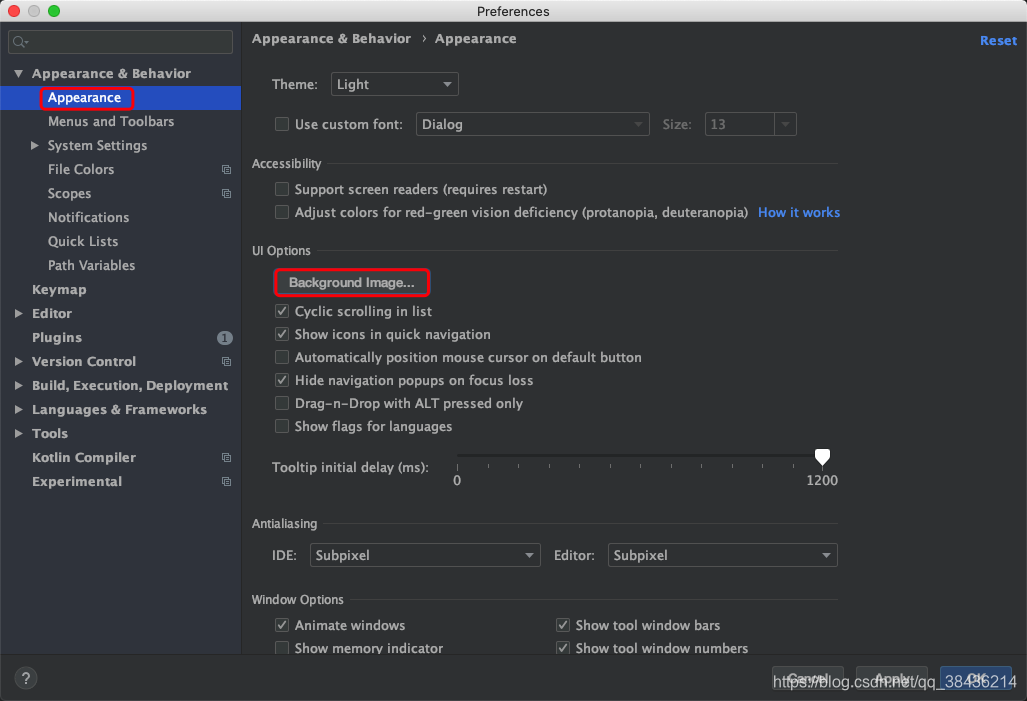
点击更换背景图片
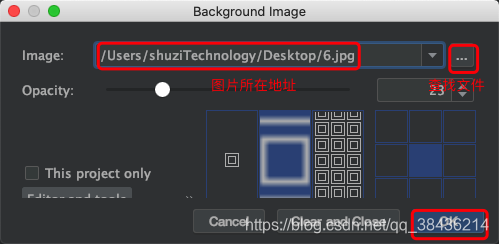
然后点击OK,再去更改字体的样式和大小
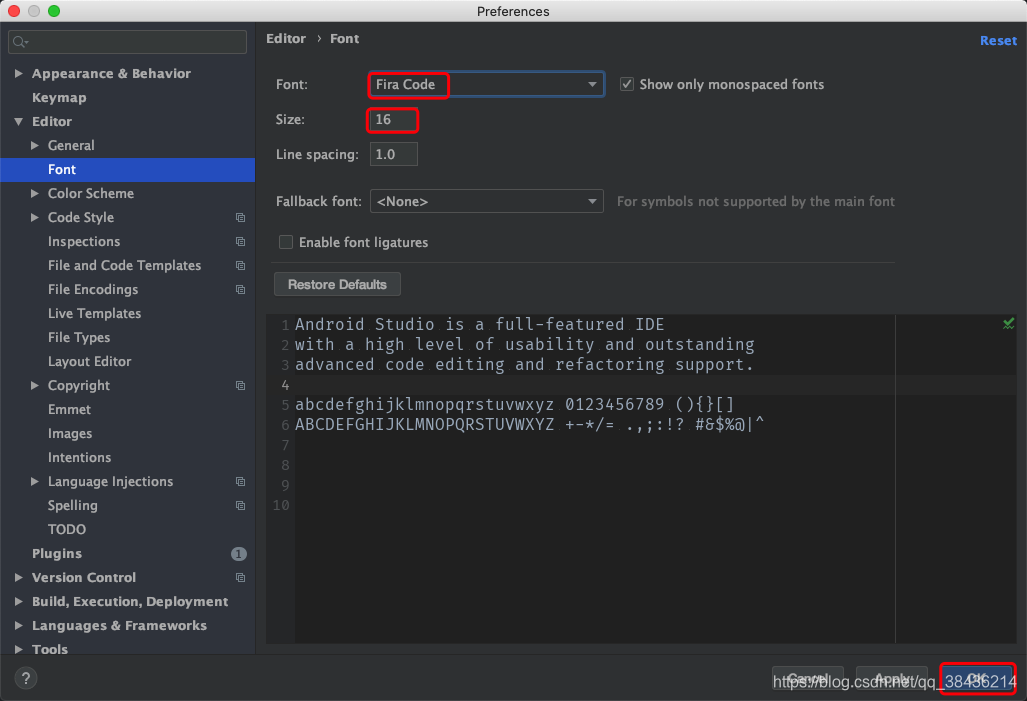
点击OK
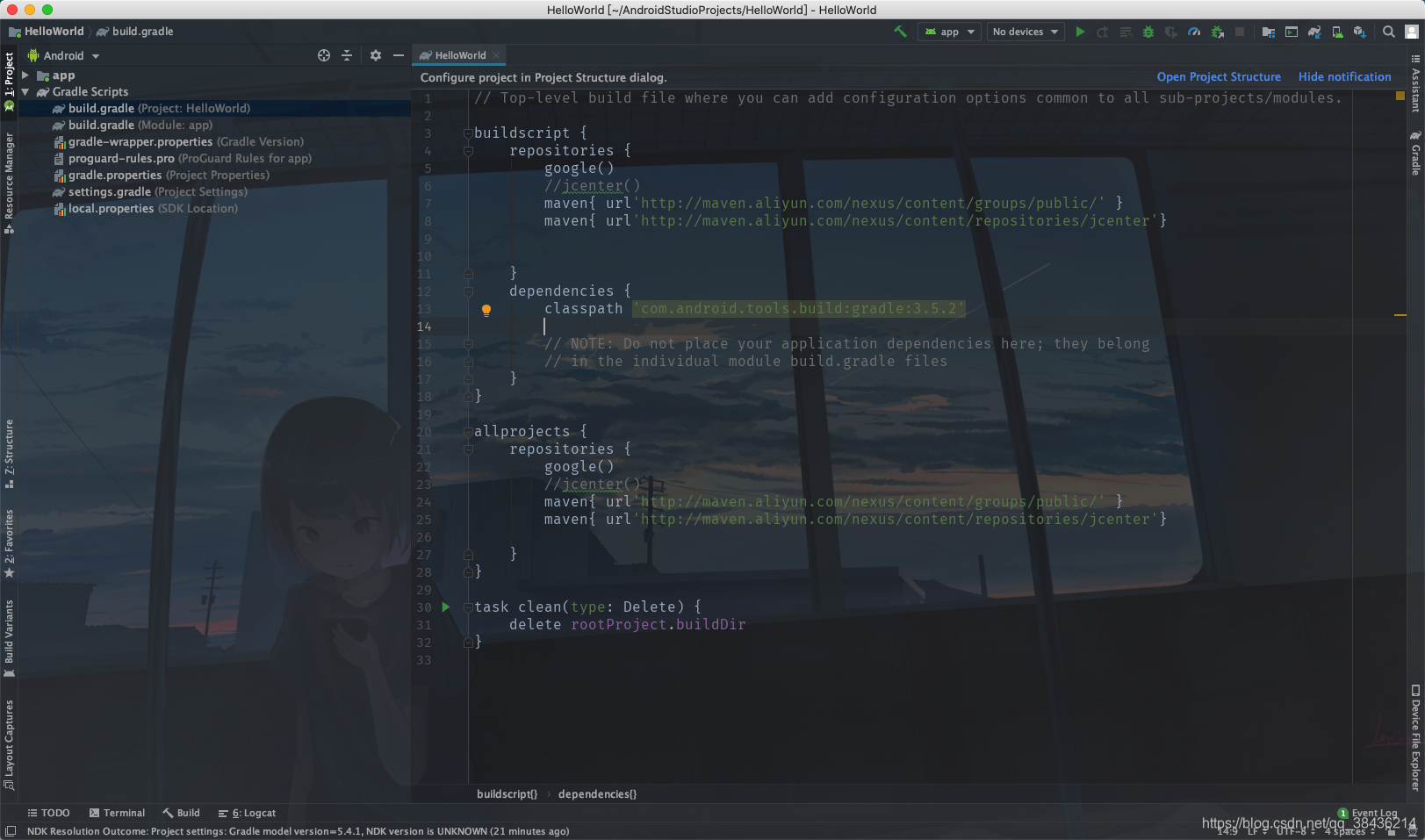
现在看起来就舒服多了。
安装插件
1.GsonFormat
快速将json字符串转换成一个Java Bean,免去我们根据json字符串手写对应java Bean的过程。
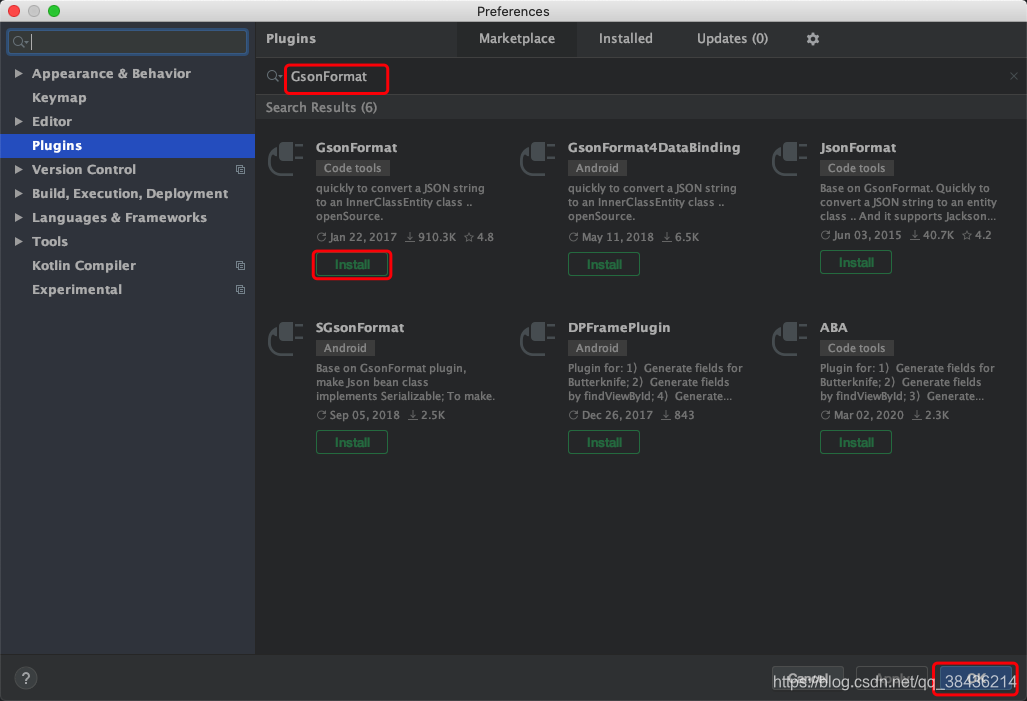
点击安装,安装完之后需要重启Android Studio 你的插件才会生效
2.Android ButterKnife Zelezny
配合ButterKnife实现注解,从此不用写findViewById,想着就爽啊。在Activity,Fragment,Adapter中选中布局xml的资源id自动生成butterknife注解。
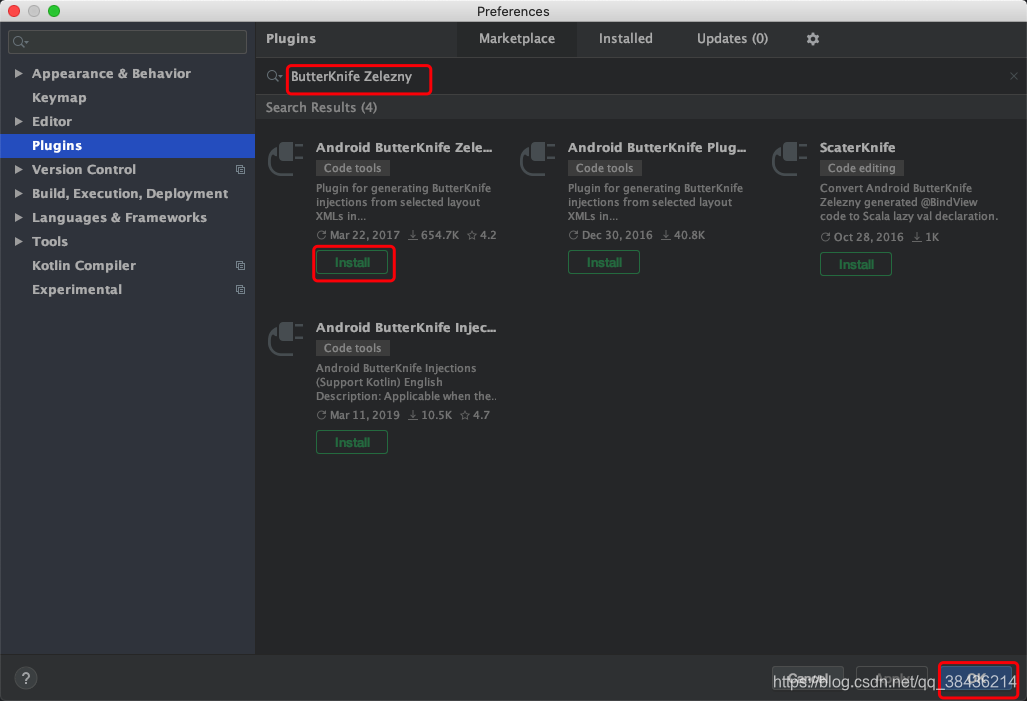
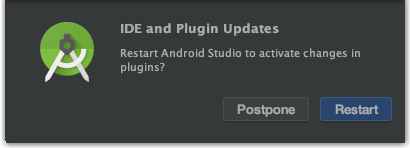
安装完之后重启
运行Hello World
为了补充一下就安装一个模拟器好了
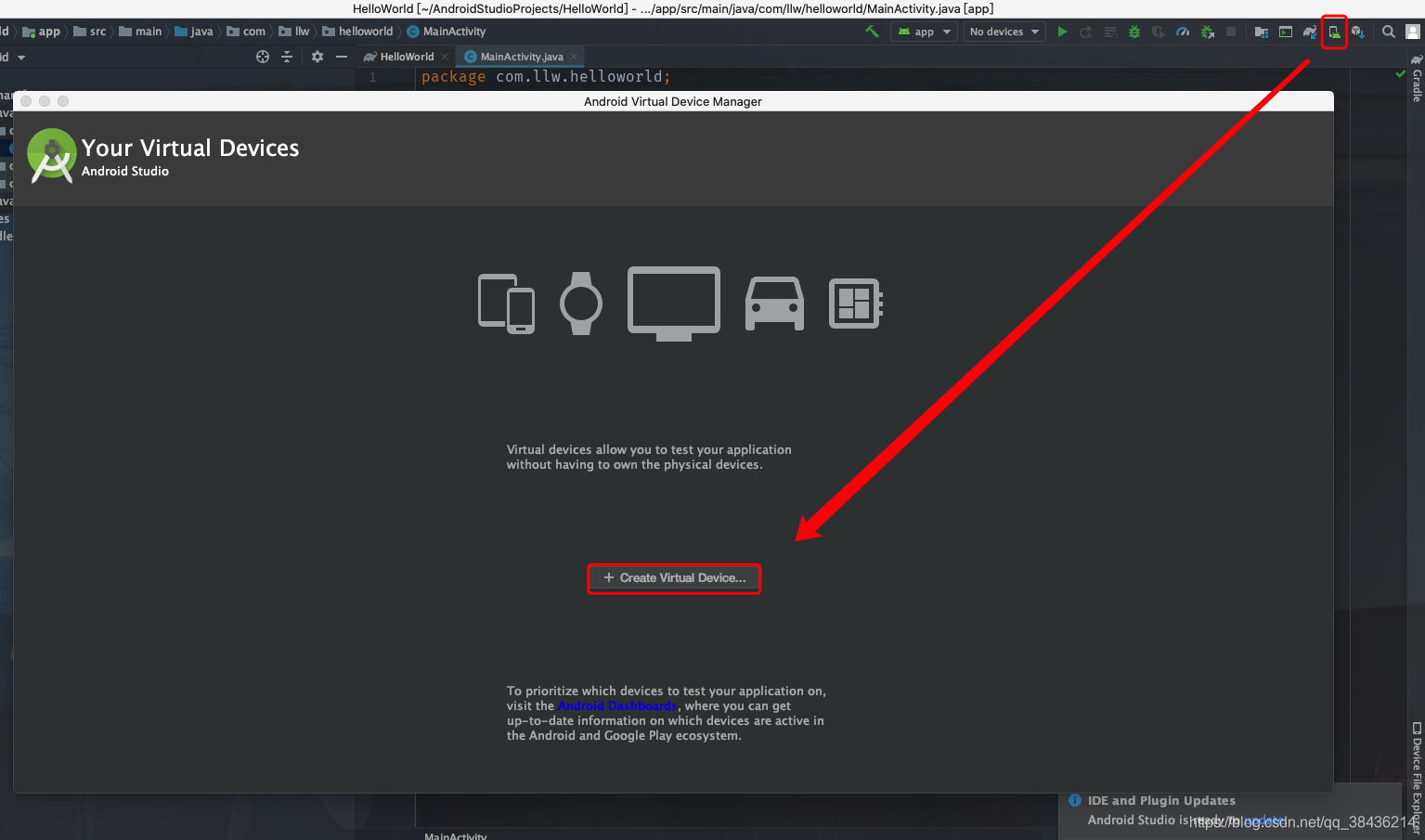
点击创建
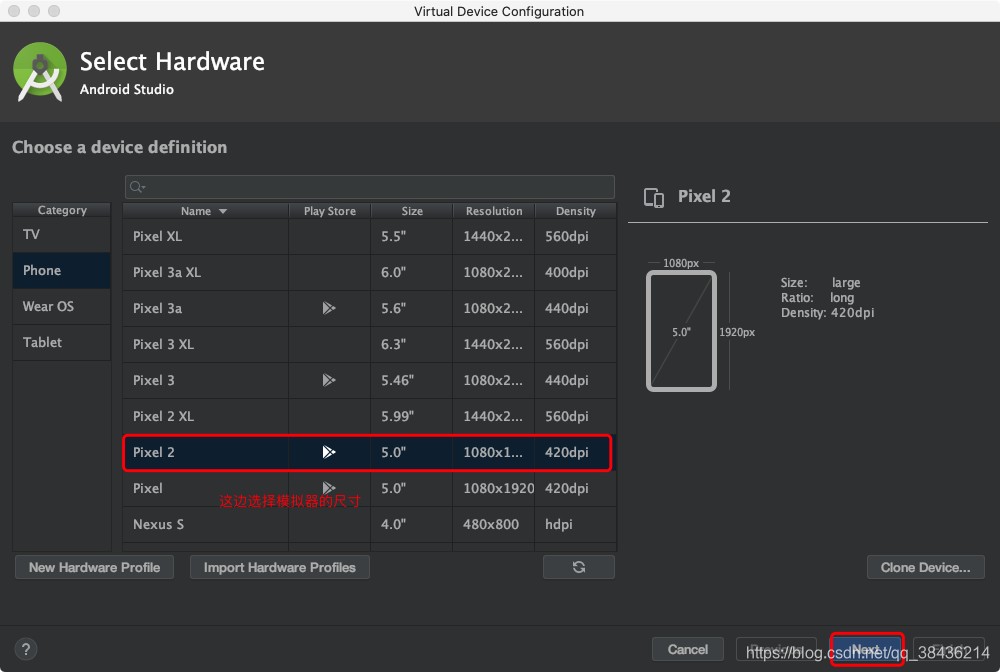
选择好尺寸之后Next
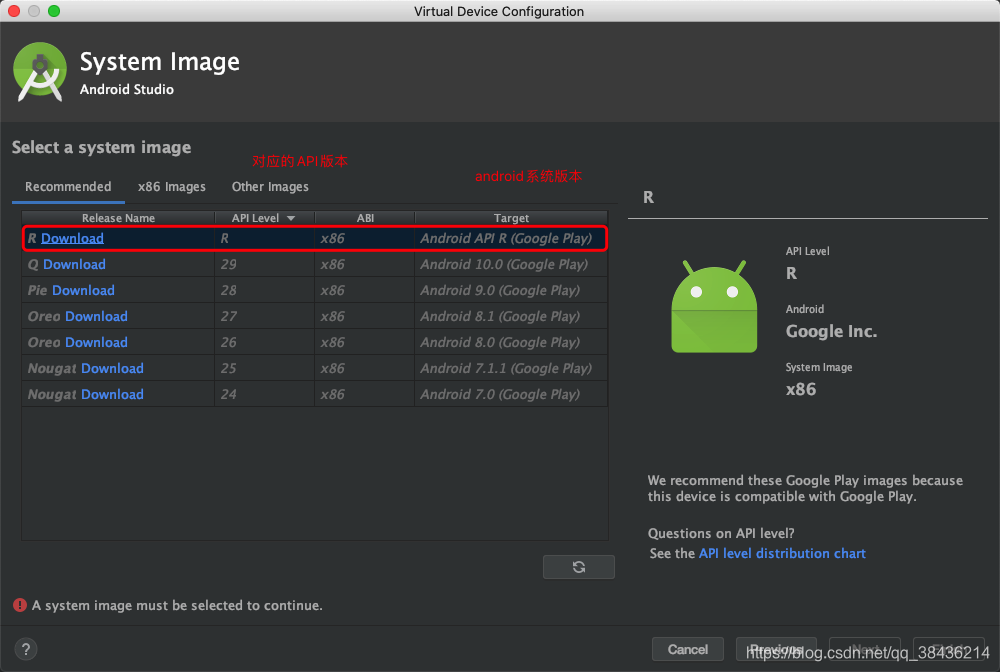
选择对应的Android 系统版本,可以看到最高版本是API 是 R ,其实这个版本就是Android 11.0,只不过还没有正式推出,不过虚拟机是可以体验一下的,所以点击Download下载Android R
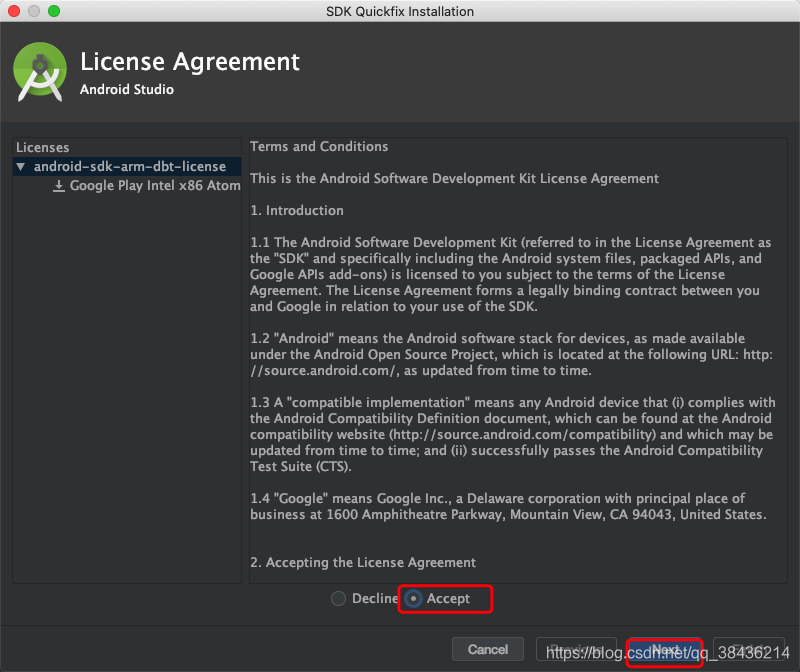
切换到Accept 然后点击Next
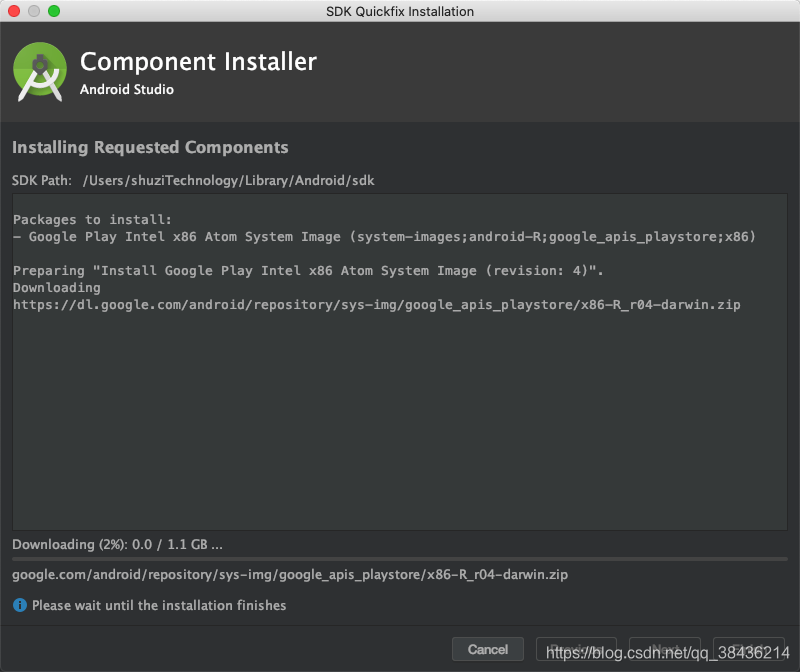
等待下载完成
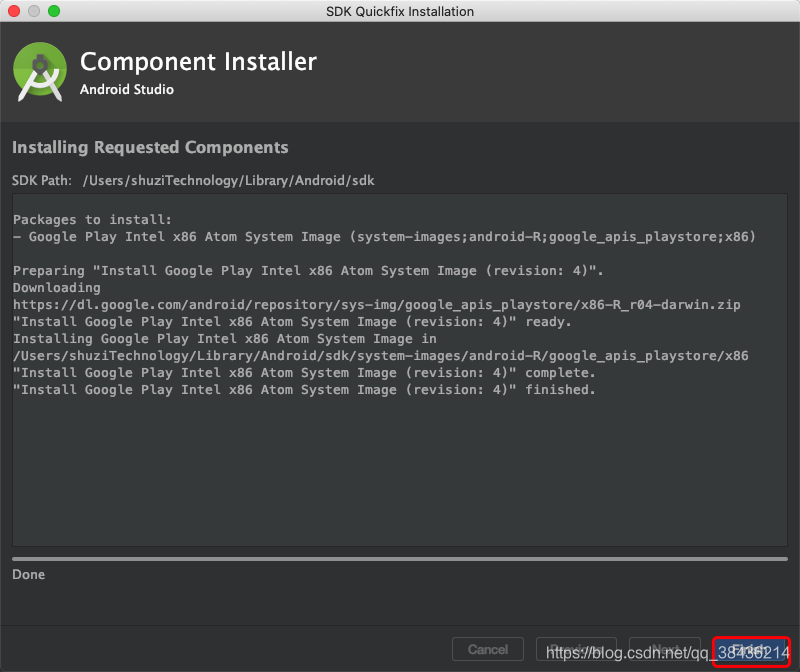
下载之后Finish
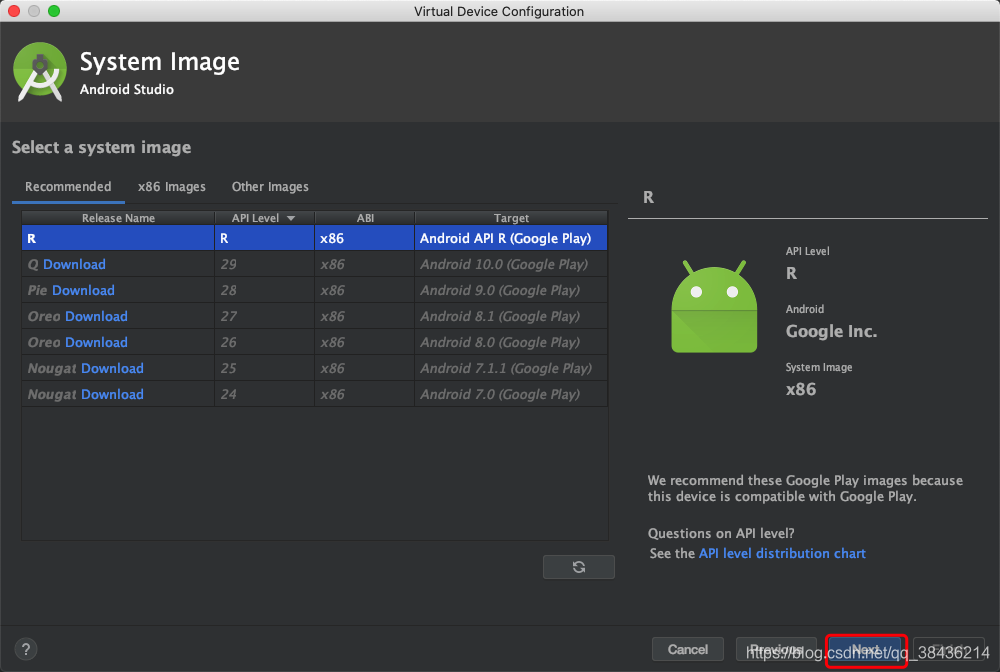
这时候右下角的Next就是可以点击了,点击Next
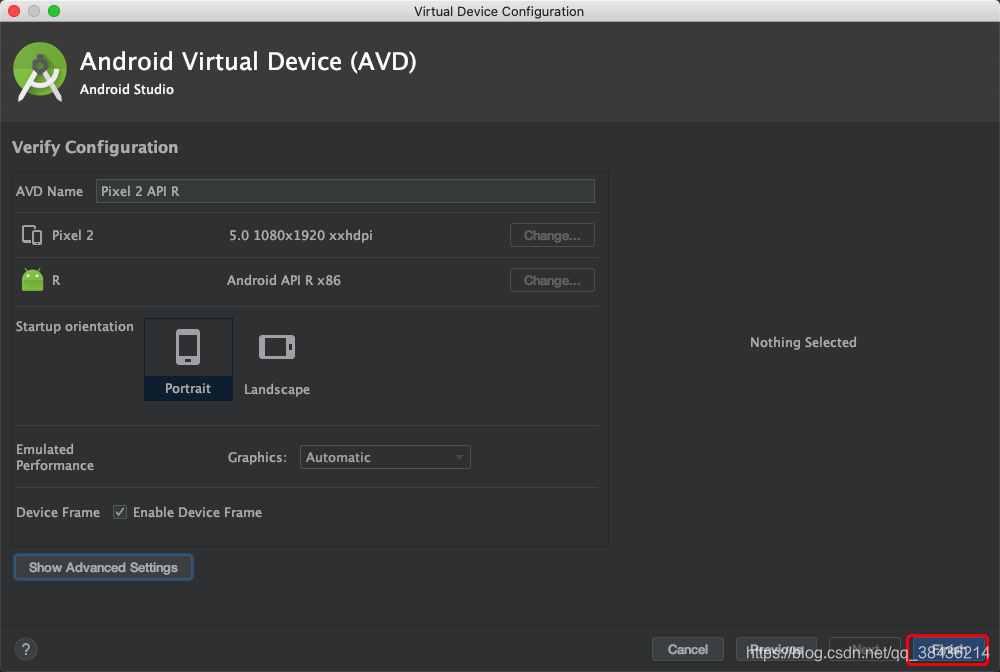
这个页面也不需要更改什么设置,Finish
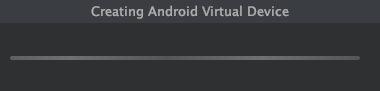
等待创建
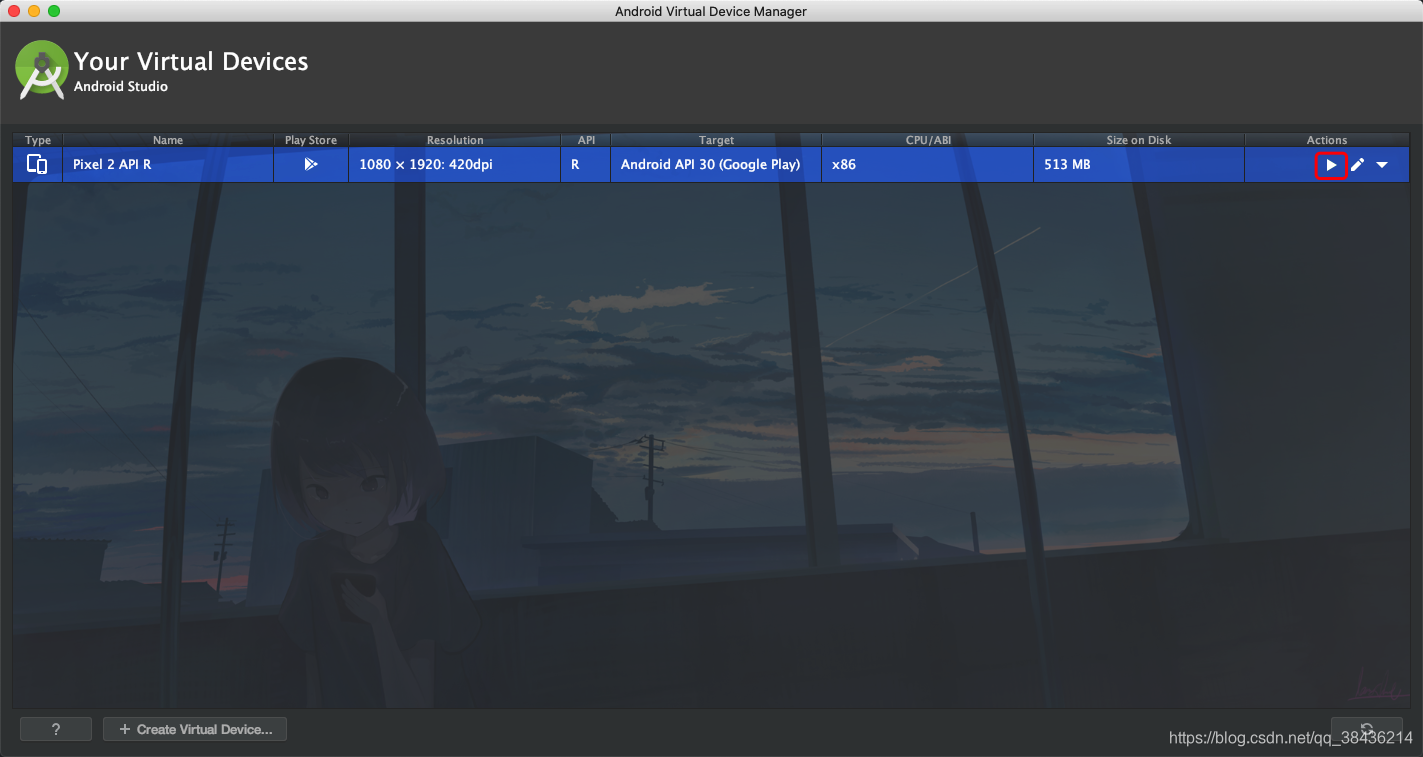
点击那个三角形按钮启动模拟器
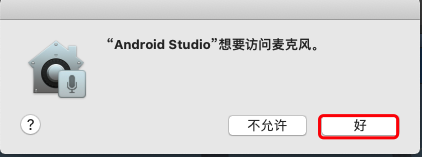
在启动模拟器的同时也会有这个弹窗,你同意就好了
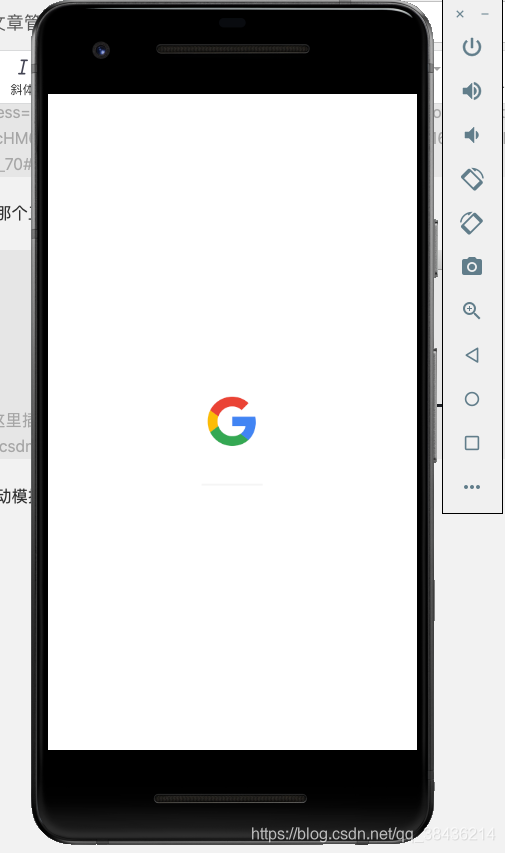
第一次启动模拟器会比较慢,耐心等待。

OK,模拟器搞定了,然后就是运行到模拟器上了。

点击绿色三角形开始运行
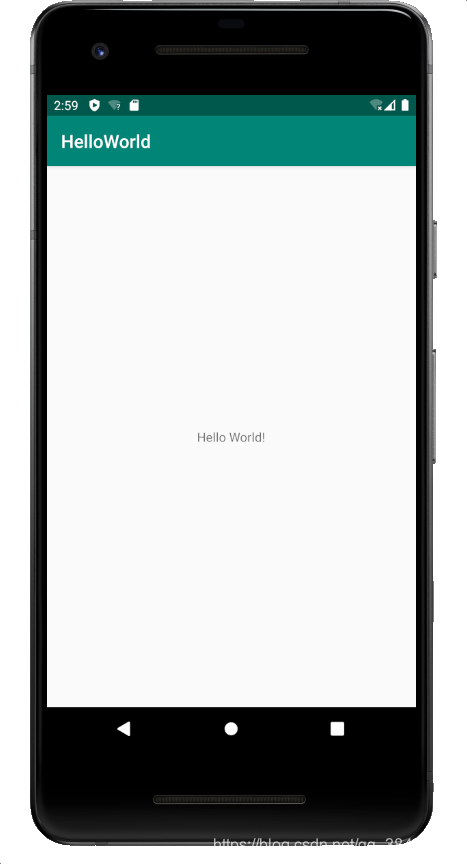
OK 搞定了,轻松加愉快,
然后说明一下GsonFormat的使用方法
首先创建一个TestResponse.java
然后是一段JSON字符串
{
“HeWeather6”: [
{
“basic”: [
{
“cid”: “CN101010100”,
“location”: “北京”,
“parent_city”: “北京”,
“admin_area”: “北京”,
“cnty”: “中国”,
“lat”: “39.90498734”,
“lon”: “116.4052887”,
“tz”: “+8.00”,
“type”: “city”
}
],
“status”: “ok”
}
]
}
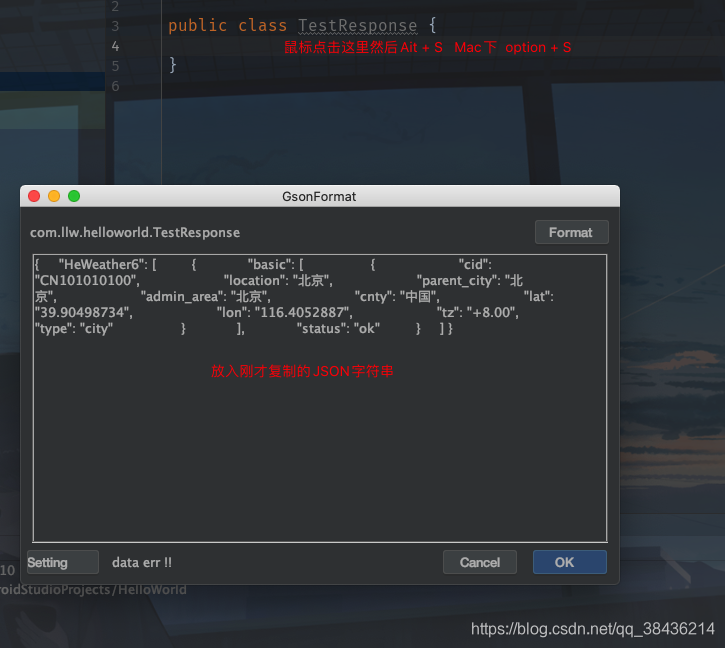
然后点击OK
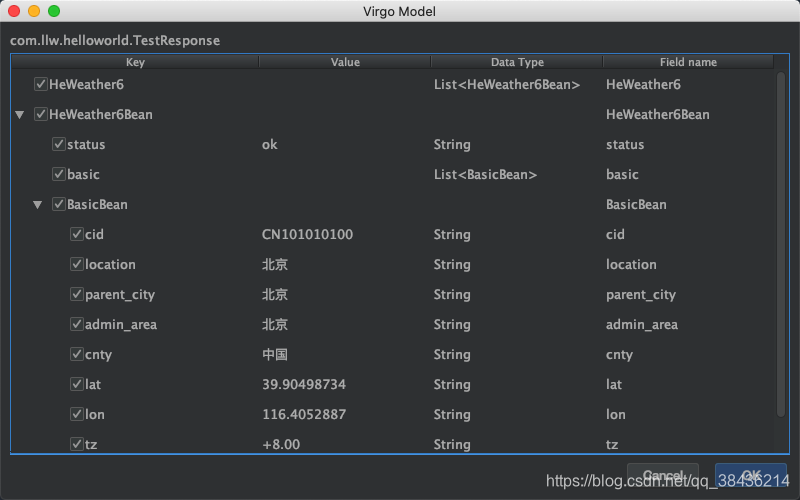
再点击一次OK,实体类就生成了
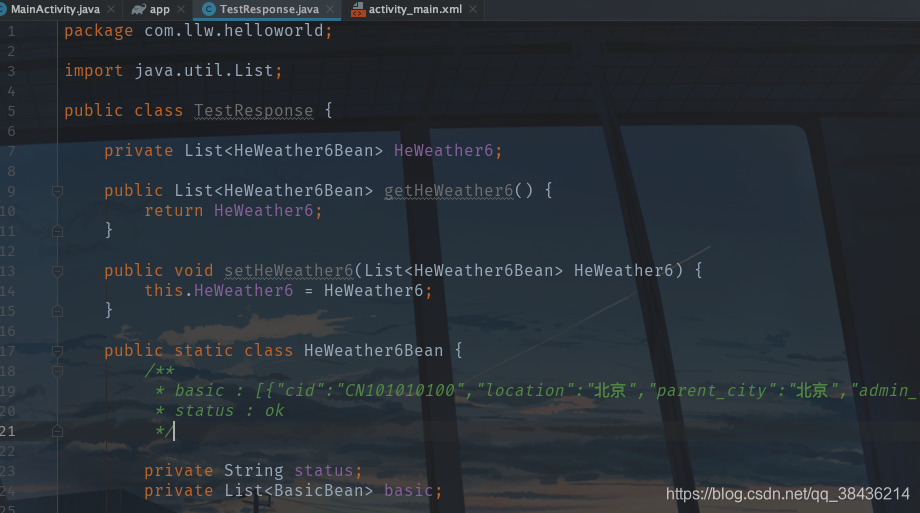
可以再写一点代码上去,在这之前先在app的build.gradle里面增加依赖
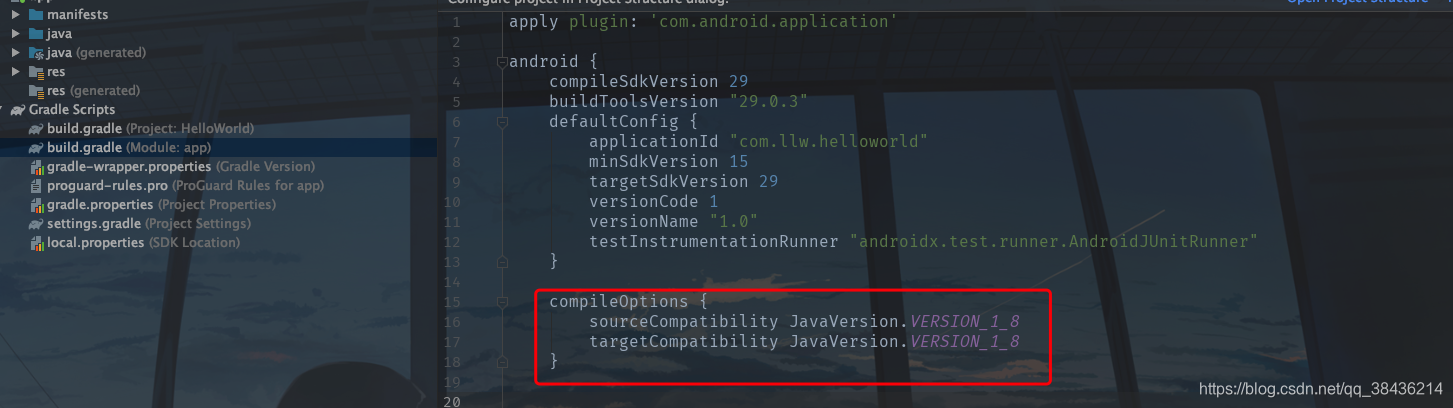
compileOptions {
sourceCompatibility JavaVersion.VERSION_1_8
targetCompatibility JavaVersion.VERSION_1_8
}
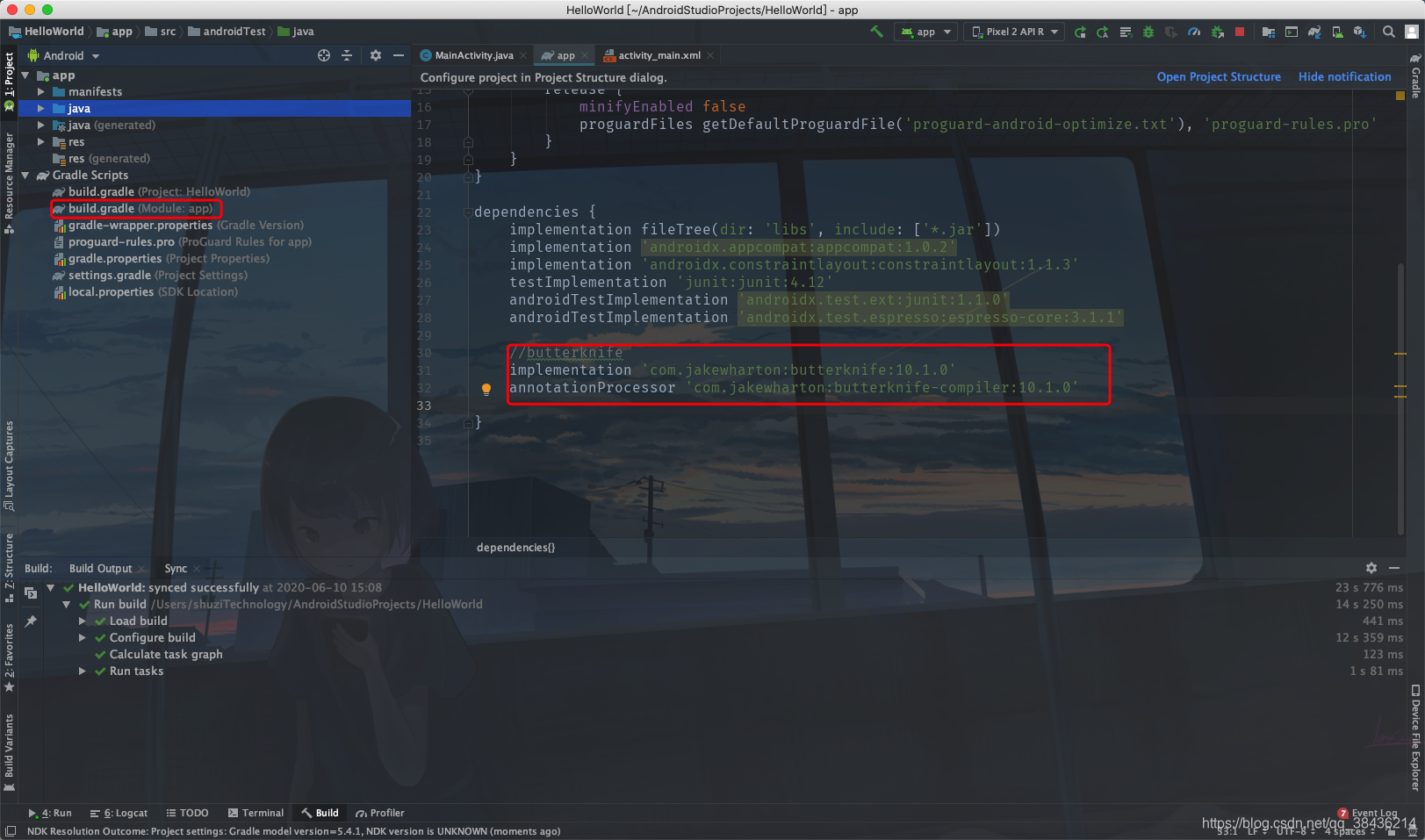
//butterknife
先自我介绍一下,小编13年上海交大毕业,曾经在小公司待过,也去过华为、OPPO等大厂,18年进入阿里一直到现在。
深知大多数初中级Android工程师,想要提升技能,往往是自己摸索成长或者是报班学习,但对于培训机构动则近万的学费,着实压力不小。自己不成体系的自学效果低效又漫长,而且极易碰到天花板技术停滞不前!
因此收集整理了一份《Android移动开发全套学习资料》送给大家,初衷也很简单,就是希望能够帮助到想自学提升又不知道该从何学起的朋友,同时减轻大家的负担。
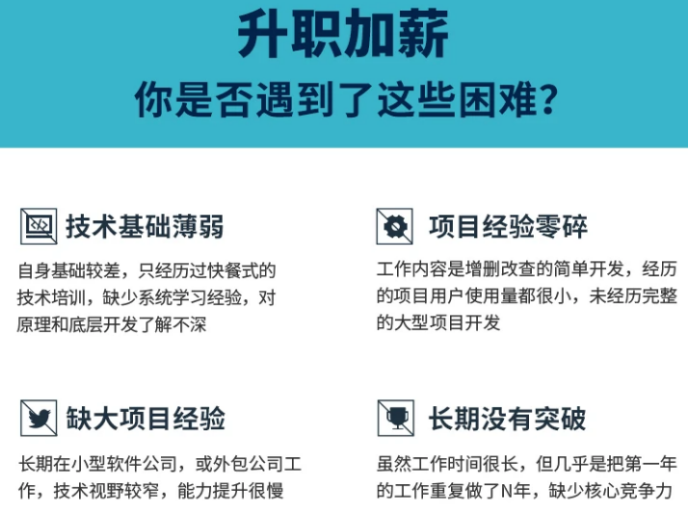
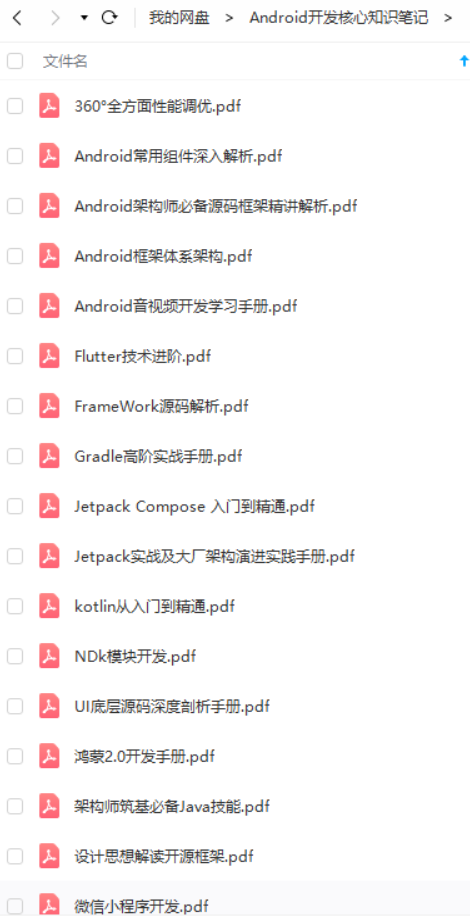
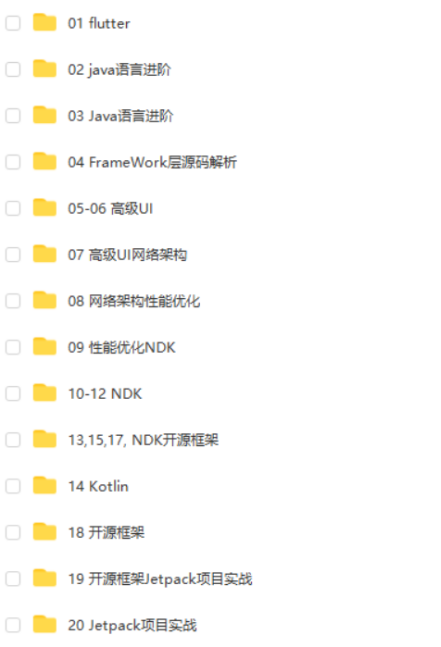
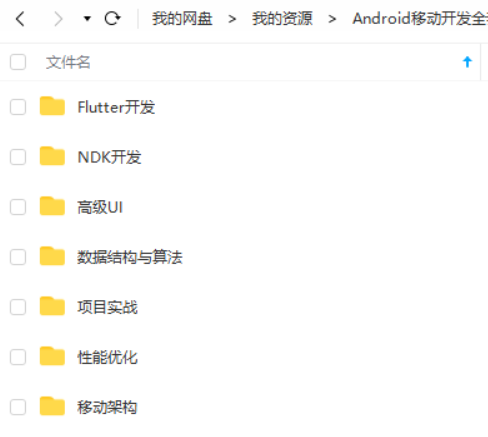
由于文件比较大,这里只是将部分目录截图出来,每个节点里面都包含大厂面经、学习笔记、源码讲义、实战项目、讲解视频
如果你觉得这些内容对你有帮助,可以扫码领取!!!!

最后
今天关于面试的分享就到这里,还是那句话,有些东西你不仅要懂,而且要能够很好地表达出来,能够让面试官认可你的理解,例如Handler机制,这个是面试必问之题。有些晦涩的点,或许它只活在面试当中,实际工作当中你压根不会用到它,但是你要知道它是什么东西。
最后在这里小编分享一份自己收录整理上述技术体系图相关的几十套腾讯、头条、阿里、美团等公司2021年的面试题,把技术点整理成了视频和PDF(实际上比预期多花了不少精力),包含知识脉络 + 诸多细节,由于篇幅有限,这里以图片的形式给大家展示一部分。
还有 高级架构技术进阶脑图、Android开发面试专题资料,高级进阶架构资料 帮助大家学习提升进阶,也节省大家在网上搜索资料的时间来学习,也可以分享给身边好友一起学习。
【Android核心高级技术PDF文档,BAT大厂面试真题解析】

【算法合集】

【延伸Android必备知识点】

【Android部分高级架构视频学习资源】
Android精讲视频领取学习后更加是如虎添翼!进军BATJ大厂等(备战)!现在都说互联网寒冬,其实无非就是你上错了车,且穿的少(技能),要是你上对车,自身技术能力够强,公司换掉的代价大,怎么可能会被裁掉,都是淘汰末端的业务Curd而已!现如今市场上初级程序员泛滥,这套教程针对Android开发工程师1-6年的人员、正处于瓶颈期,想要年后突破自己涨薪的,进阶Android中高级、架构师对你更是如鱼得水,赶快领取吧!
《Android学习笔记总结+移动架构视频+大厂面试真题+项目实战源码》,点击传送门,即可免费领取!
【算法合集】
[外链图片转存中…(img-9y9huFC9-1711215752737)]
【延伸Android必备知识点】
[外链图片转存中…(img-4fpwVUNp-1711215752737)]
【Android部分高级架构视频学习资源】
Android精讲视频领取学习后更加是如虎添翼!进军BATJ大厂等(备战)!现在都说互联网寒冬,其实无非就是你上错了车,且穿的少(技能),要是你上对车,自身技术能力够强,公司换掉的代价大,怎么可能会被裁掉,都是淘汰末端的业务Curd而已!现如今市场上初级程序员泛滥,这套教程针对Android开发工程师1-6年的人员、正处于瓶颈期,想要年后突破自己涨薪的,进阶Android中高级、架构师对你更是如鱼得水,赶快领取吧!
《Android学习笔记总结+移动架构视频+大厂面试真题+项目实战源码》,点击传送门,即可免费领取!






还没有评论,来说两句吧...